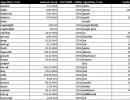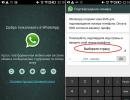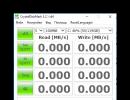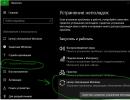Erfahren Sie, wie Sie WhatsApp installieren und verwenden. WhatsApp für Computer – Installation und Konfiguration der Anwendung für PC So funktioniert WhatsApp auf einem Computer
Heute sprechen wir über den beliebten WhatsApp-Messenger. Lassen Sie uns herausfinden, was WhatsApp ist, warum es benötigt wird und wie Sie es auf Ihrem Telefon und Computer verwenden. Außerdem finden Sie in dem Artikel eine Schritt-für-Schritt-Anleitung zur Installation von WhatsApp auf Ihrem Telefon. Mit der Entwicklung und Popularisierung des mobilen Internets verzichten viele Nutzer auf Standard-SMS und MMS und bevorzugen Instant Messenger. Für diejenigen, die sich nicht auskennen: Instant Messenger sind Anwendungen, die es Benutzern ermöglichen, verschiedene Arten von Nachrichten auszutauschen.
Diese Beliebtheit von Instant Messengern ist leicht zu erklären; viele Menschen führen heute ein sehr aktives soziales Leben und kommunizieren viel miteinander, auch per Telefon, und die Verwendung von Instant Messengern macht dies bequemer. Darüber hinaus kann das Versenden von Nachrichten über Ihr Telefon viel kosten, das Versenden über Instant Messenger ist jedoch völlig kostenlos. WhatsApp ist nicht nur in Russland, sondern auf der ganzen Welt einer der beliebtesten Instant Messenger. Im heutigen Artikel erfahren Sie im Detail, was WhatsApp ist und wie man es nutzt.
Bevor Sie mit der Installation und Arbeit mit WhatsApp beginnen, sollten Sie sich über dessen Funktionen informieren und entscheiden, ob diese Ihren Anforderungen entsprechen. Dieser Messenger bietet viele Möglichkeiten und ist nicht umsonst so beliebt.
Warum brauchen Sie WhatsApp?
- Senden von Textnachrichten. Die Hauptfunktion eines jeden Messengers sind Textnachrichten. Mit WhatsApp können Sie ganz einfach und vor allem schnell Textnachrichten an Ihre Familie, Freunde und Kollegen senden, und das, wie bereits erwähnt, absolut kostenlos.
- Bilder verschicken. WhatsApp wird jeden Benutzer mit seiner Geschwindigkeit beim Senden von Bildern angenehm überraschen. Selbst „schwere“ Bilder in hoher Qualität erreichen den Empfänger in wenigen Sekunden.
- Senden von Dateien. Ob Video, Audio oder einfach nur wichtige Dateien, WhatsApp sendet problemlos eine Datei in jeder Auflösung.
- Speichern Sie wichtige Informationen. WhatsApp verfügt über eine Funktion zum Speichern verschiedener für den Benutzer wichtiger Informationen. Wenn Nachrichten Telefonnummern, Website-Adressen oder Namen enthalten, speichert die Anwendung diese sofort in ihrem Speicher, wo sie auch nach dem Löschen der Korrespondenz selbst gespeichert bleiben und für die Kurzwahl verwendet werden.
Dies sind die Hauptfunktionen dieses Messengers. Fügen Sie hier eine einfache und benutzerfreundliche Oberfläche und plattformübergreifende Funktionalität hinzu und Sie werden leicht verstehen, warum WhatsApp sowohl hier als auch im Ausland so beliebt ist.
So installieren Sie WhatsApp auf Ihrem Telefon: Schritt-für-Schritt-Anleitung
Nachdem Sie nun alle Möglichkeiten des Messengers kennengelernt haben und sich Ihrer Wahl sicher sind, erklären wir Ihnen, wie Sie WhatsApp auf Ihrem Telefon installieren. WhatsApp ist eine kostenlose Anwendung, die in jedem App Store wie Play Market oder AppStore heruntergeladen werden kann. Es wäre wahrscheinlich überflüssig, über den Download-Vorgang selbst zu sprechen. Suchen Sie die App im Store und klicken Sie auf „ Installieren“, woraufhin sich die Anwendung selbst installiert.
Nachdem Sie die Anwendung zum ersten Mal aktiviert haben, beginnt der Registrierungs- und Ersteinrichtungsprozess. Folgendes müssen Sie beim ersten Start tun:

Das ist es im Grunde. Der gesamte Installations- und Registrierungsvorgang dauert unter Berücksichtigung der Zeit, die bis zum Eintreffen der Nachricht mit dem Code vergeht, nicht länger als fünf Minuten.
So verwenden Sie WhatsApp auf Ihrem Telefon
Lassen Sie uns nun ein wenig darüber sprechen, wie Sie WhatsApp auf Ihrem Telefon verwenden. Das erste, was Sie höchstwahrscheinlich interessieren wird, ist die Frage, wie Sie mit dieser oder jener Person einen privaten Chat erstellen können. Dies ist so einfach wie möglich: Klicken Sie auf den Kontakt der gewünschten Person und fertig – der Chat wird erstellt.
Wenn Sie einen Chat nicht nur mit einer Person, sondern für eine ganze Gruppe erstellen möchten, müssen Sie auf „ Chats” und wählen Sie hier den Punkt „ Eine neue Gruppe" Danach können Sie dort beliebige Personen hinzufügen.

Innerhalb des Chats können Sie verschiedene Interaktionen mit anderen Benutzern durchführen. Wenn Sie einen Benutzer anrufen möchten, müssen Sie eine Taste in Form eines Hörers drücken. Um eine Datei zu senden, klicken Sie auf das Büroklammerbild in der oberen Ecke.
Das Löschen eines Chats erfolgt wie folgt. Wenn es sich um einen Chat mit einer Person handelt, klicken Sie einfach auf das Bild mit den drei Punkten und im Feld „ Noch" Menüpunkt wählen " Chat löschen" Wenn es sich um eine Gruppe handelt, müssen Sie zunächst alle Mitglieder aus der Gruppe ausschließen (einschließlich sich selbst), dann lange auf den Namen der Gruppe drücken und „ Löschen”.
So verwenden Sie WhatsApp auf einem Computer
WhatsApp kann nicht nur auf Mobilgeräten, sondern auch auf dem PC genutzt werden. Sie können es auch aus App-Stores installieren, am bequemsten geht dies jedoch über die offizielle Website. So funktioniert die Installation:
- Gehen Sie zur offiziellen Website.
- Wählen Sie auf der Hauptseite die Option „ Computers”.
- Wenn Sie ein Windows-Betriebssystem haben, klicken Sie einfach auf „ Herunterladen fürWindows”.
- Wenn Sie ein anderes System haben, finden Sie direkt unter dem Download-Button einen Link für Sie.
- Beachten Sie, dass es sich bei der heruntergeladenen Datei nicht um die Anwendung selbst, sondern nur um deren Installationsprogramm handelt. Der Installationsprozess der Anwendung ist äußerst einfach: Stimmen Sie den Regeln zu, wählen Sie den Speicherort aus und fertig.
Sobald die Installation abgeschlossen ist, können Sie die Anwendung nutzen. Die Verwendung von WhatsApp auf einem Computer ist nicht schwieriger als auf einem Telefon, und die PC-Version selbst unterscheidet sich nicht wesentlich von der mobilen Version, sodass es keine Schwierigkeiten geben sollte.
Damit ist unser Artikel abgeschlossen. Daraus sollten Sie gelernt haben, was WhatsApp ist und wie Sie es auf Ihrem Telefon und Computer verwenden und wie Sie WhatsApp auf Ihrem Telefon installieren. Der Artikel enthält nur allgemeines Grundwissen für Anfänger. Sollten Sie bei der Arbeit mit dieser Anwendung auf bestimmte Schwierigkeiten stoßen, können Sie jederzeit auf der offiziellen WhatsApp-Website nach einer Lösung suchen oder sich dort an den Support wenden.
Bote WhatsApp setzt seine Verbesserung und Entwicklung fort. Die WhatsApp-Anwendung ist für den Computer verfügbar. Jetzt können Sie Sofortnachrichten über Ihren Computer austauschen. Wir erinnern Sie auch daran, dass mit dem Testen der Funktion begonnen wurde
WhatsApp für PC ist derzeit für Benutzer verfügbar, die den Google Chrome-Browser verwenden. Die Entwickler versprechen jedoch, WhatsApp in naher Zukunft auch für andere beliebte Webbrowser zu veröffentlichen.
Auch Nutzer von Apple-Geräten müssen sich noch etwas gedulden, da die Entwickler von WhatsApp für den Computer auf einige Probleme bei der Autorisierung gestoßen sind.
WhatsApp für Computer
Bis vor kurzem war WhatsApp für PC-Benutzer nicht verfügbar, aber jetzt kann es auf einem Computer installiert werden, und das ganz einfach, Sie benötigen lediglich einen Computer und das Internet. Nachfolgend finden Sie eine Anleitung zur Installation von WhatsApp auf dem PC, ohne den BlueStacks-Emulator zu verwenden.
WhatsApp ist jetzt offiziell für PC verfügbar. Diese Anleitung basiert auf der neuesten offiziellen Version von WhatsApp Web Desktop für PC.
WhatsApp ist die beliebteste Messaging-App und wurde kürzlich von Facebook Inc. übernommen. Dank der Tatsache, dass das Unternehmen eine Nutzerbasis gewonnen hat, die doppelt so groß ist wie die Zahl der Nutzer von Facebook (der beliebtesten sozialen Plattform).
Jetzt wird deutlich, wie beliebt WhatsApp ist und warum viele Benutzer es auf ihrem Computer verwenden müssen. Die Anwendung für den Computer wurde erstellt, damit wir nicht jedes Mal, wenn wir auf das Telefon schauen, über jede neue Nachricht abgelenkt werden, was Zeit verschwendet, und wenn Sie WhatsApp auf Ihrem Computer verwenden, können Sie zumindest Zeit sparen.
So verwenden Sie WhatsApp auf dem Computer – Windows 7/8/XP, Mac
Hinweis: Um WhatsApp auf einem PC-Computer nutzen zu können, benötigen Sie ein WhatsApp-Konto mit einer SMS-verifizierten Mobiltelefonnummer. Wenn Sie also glauben, dass Sie sich über einen Computer ohne Telefon bei WhatsApp anmelden können, ist dies nicht der Fall Fall. Ansonsten ist alles einfach, seien Sie versichert, befolgen Sie einfach die folgenden einfachen Anweisungen.
Aktualisieren Sie zunächst die WhatsApp-Anwendung auf Ihrem Smartphone auf die neueste Version. Dies ist ein notwendiger Schritt.
Hinweis: Sie müssen über WhatsApp v2.11.498 oder höher verfügen.
Öffnen Sie nun Ihren Google Chrome-Browser und gehen Sie zu web.whatsapp.com, wo Sie den QR-Code sehen.
Hinweis: WhatsApp für Computer funktioniert derzeit nur im Google Chrome-Browser, Mozilla, IE und andere; WhatsApp funktioniert noch nicht.

Öffnen Sie die WhatsApp-Anwendung auf Ihrem Smartphone, gehen Sie zum Menü und wählen Sie „WhatsApp Web“ („WhatsApp für PC“)
Jetzt müssen Sie den QR-Code, den Sie auf web.whatsapp.com sehen, mit der Web-Option der WhatsApp-App scannen.
Klicken Sie nun auf „OK“ und lassen Sie den Code-QR-Scan beginnen.
Innerhalb weniger Sekunden wird eine Meldung angezeigt, die Sie darüber informiert, dass Sie WhatsApp auf der Webseite des Google Chrome-Browsers verwenden können.
Es handelt sich lediglich um ein Spiegelbild Ihrer WhatsApp-App auf Ihrem Smartphone.
Jetzt denke ich, dass Sie Ihre Lieblings-WhatsApp-Anwendung auf dem Desktop Ihres Computers genießen können.
Derzeit gibt es eine Vielzahl von Programmen, die es Nutzern von Mobiltelefonen, Smartphones, Tablets und Computern ermöglichen, online zu kommunizieren. Darüber hinaus können Sie mit den Programmen nicht nur per SMS und Sprache kommunizieren, sondern auch Fotos, Videos und Audioaufnahmen versenden. Deshalb werden wir heute über ein Programm sprechen, das die Liebe einer großen Anzahl von Benutzern gewonnen hat – den WhatsApp Messenger. Wie Sie wissen, wurde die WhatsApp-Anwendung ursprünglich für mobile Geräte entwickelt; sie erschien bereits im Jahr 2009. Aber heute schauen wir uns an, wie man WhatsApp auf einem Computer installiert und ob das überhaupt möglich ist.
Wie oben bereits erwähnt, wurde WhatsApp ursprünglich für die Verwendung auf mobilen Geräten entwickelt. Da es jedoch enorm an Popularität gewann, veröffentlichten die Entwickler zunächst eine Webversion und entwickelten dann eine Anwendung für den Computer.
Die meisten Nutzer nutzen WhatsApp aufgrund der Vielzahl notwendiger Funktionen:
- Fähigkeit, viele Gruppen für die Kommunikation zu erstellen;
- Plattformübergreifend, kostenlos;
- Möglichkeit, Fotos und Videodateien zu teilen;
- Möglichkeit zur Übertragung von Dokumenten, Notizen und Standorten;
- Möglichkeit zur kostenlosen Kommunikation per SMS oder Sprache.
Ursprünglich wollten die Entwickler diese Anwendung kostenpflichtig machen, gaben diese Idee jedoch später auf, was wahrscheinlich der Grund dafür ist, dass die Anwendung ein so breites Publikum erreichte.
Wie installiere ich WhatsApp auf einem Computer?
Die Frage, wie man WhatsApp auf einem Computer installiert, beunruhigt viele Benutzer des Programms, da es nicht immer bequem ist, das Telefon in den Händen zu halten und auf Nachrichten zu antworten. Es wäre viel einfacher, das Programm auf einem Computer zu verwenden, wenn man Geld ausgibt viel Zeit dafür.
Wurde früher vorgeschlagen, verschiedene Android-Anwendungsemulatoren zu verwenden, um eine Anwendung auf einem Computer zu installieren (wir werden diese Methode auch in Betracht ziehen), ist jetzt alles viel einfacher geworden. Beginnen wir daher mit dem Installationsprozess.
Wir gehen zur offiziellen Website: https://www.whatsapp.com.
Wir müssen es starten und installieren.
Nach der Installation des Programms müssen Sie die Grundeinstellungen vornehmen und das auf Ihrem Telefon installierte Programm mit dem Programm auf Ihrem Computer verknüpfen.
Starten Sie dazu den Messenger auf Ihrem Smartphone, gehen Sie in das Programmmenü und wählen Sie „WhatsApp Web“.
Nach dem Start von WhatsApp Web schaltet sich die Kamera Ihres Smartphones ein und Sie müssen den QR-Code auf dem Computerbildschirm scannen. 
Sobald der Code gelesen wurde, wird auf dem Bildschirm eine Liste mit Kontakten und allen Ihren Nachrichten angezeigt, die sich derzeit in der Anwendung auf Ihrem Telefon befinden.
Wichtig! Während des Registrierungsprozesses müssen Sie die Anwendung aktivieren. Nachdem eine Nachricht mit einem Code an Ihre Telefonnummer gesendet wurde, müssen Sie diesen daher in ein spezielles Feld eingeben.
Damit ist der Installationsvorgang abgeschlossen. Jetzt wissen Sie, wie Sie WhatsApp auf Ihrem Computer installieren.
WhatsApp-Datensynchronisierung.
Wenn die Anwendung korrekt installiert ist und ordnungsgemäß funktioniert, sollte die Liste der Kontakte, Nachrichten und Dateien auf Ihrem Computer angezeigt werden. Da bei der Registrierung im Programm automatisch ein Benutzer-Login erstellt und mit einer Telefonnummer verknüpft wird, werden alle auf dem Telefon erfassten WhatsApp-Kontakte automatisch auf den Computer übertragen. Daher beginnt das Programm nach dem Start mit der Überprüfung Ihres Telefonverzeichnisses und fügt es Ihrer Kontaktliste hinzu, wenn es erkennt, dass bei einem Kontakt eine Anwendung installiert ist. Diese Synchronisierung erfolgt automatisch. Seien Sie also nicht überrascht, wenn ständig neue WhatsApp-Benutzer in Ihrer Kontaktliste auftauchen.
Starten Sie das WhatsApp-Programm.
Nachdem Sie die WhatsApp-Anwendung auf Ihrem Computer installiert und aktiviert haben, können Sie mit der aktiven Nutzung beginnen. Beim Start stellt das Programm eine Verbindung zum Server sowie zu Ihrem Smartphone her. WhatsApp kann nicht offline funktionieren und benötigt daher eine permanente Verbindung. Wenn Sie einen Unlimited-Tarif haben, müssen Sie sich hier natürlich keine Sorgen machen, aber für Benutzer, die das Internet nach der Menge des verbrauchten Datenverkehrs bezahlen, kann dies zu Unannehmlichkeiten führen. Wie bei vielen anderen ähnlichen Programmen können Sie den Status festlegen. Es ist möglich, Standardstatus zu verwenden, oder Sie können Ihre eigenen verwenden. WhatsApp hat eine gute Funktion. Wenn Sie das Programm schließen, während Sie eine Nachricht senden, geht die Verbindung zum Server nicht verloren und die Nachricht wird weiterhin gesendet. Es gibt auch eine Benachrichtigung, dass Ihr Gesprächspartner den Brief gelesen hat.
WhatsApp mit dem Android-Emulator BlueStacks 2 installieren
Schauen wir uns eine ältere Methode zur Installation von WhatsApp auf einem Computer mit BlueStacks 2 an. Mit diesem Emulator können Sie jedes Spiel für das Android-Betriebssystem auf Ihrem Computer ausführen.
Der erste Schritt besteht darin, den Emulator zu installieren. Sie können ihn auf der offiziellen Website herunterladen —
www.bluestacks.com. Laden Sie das Programm herunter und installieren Sie es auf Ihrem Computer. 

Öffnen Sie anschließend den Emulator und klicken Sie auf dem geladenen Desktop auf die Schaltfläche „Apk installieren“. Sobald das Programm installiert ist, erscheint eine WhatsApp-Verknüpfung. Als nächstes starten wir es und das Programm wird zum ersten Mal gestartet, genau wie auf einem Smartphone.
Beachten Sie! Die Benutzeroberfläche des BlueStacks 2-Emulators ist der Benutzeroberfläche Ihres Android-Smartphones sehr ähnlich, sodass es beim Starten des Programms keine Schwierigkeiten geben sollte.

Es gibt einen Punkt, der bei dieser Methode nicht ganz praktisch ist. Nach der Installation des Programms müssen Sie WhatsApp-Kontakte von Ihrem Telefon manuell zu Ihrem Computer hinzufügen. Gehen Sie dazu im Emulator in das Einstellungsmenü und wählen Sie „Kontakteinstellungen“. 
Geben Sie anschließend den „Namen und die Telefonnummer“ Ihres Gesprächspartners ein und klicken Sie auf „Hinzufügen“. Damit ist die Installation von WhatsApp auf Ihrem Computer mithilfe eines Emulators abgeschlossen.
Was kann man per WhatsApp verschicken?
Ursprünglich war WhatsApp dazu gedacht, Nachrichten zwischen Menschen auszutauschen. Da sich die moderne Welt jedoch sehr schnell weiterentwickelt, hat die Funktionalität des Programms eine beträchtliche Anzahl von Funktionen erhalten: Übertragung von Audiodateien, Videos, Dokumenten, Notizen usw. Um ein Bild an Ihren Gesprächspartner zu senden, müssen Sie nicht durch das Menü navigieren, sondern klicken einfach auf das Symbol „Datei anhängen“. Wählen Sie anschließend den gewünschten Inhalt aus und senden Sie ihn an Ihren Gesprächspartner. Das Programm verfügt über die Funktion, Ihren Standort zu senden. Sie wird Ihnen helfen, wenn Sie sich in einer Großstadt verlaufen. Es ist möglich, Kontakte aus dem Telefonbuch an Ihren Gesprächspartner zu senden.
Abschluss
Jetzt wissen Sie, wie Sie WhatsApp auf Ihrem Computer installieren und können unbegrenzt mit Freunden und Kollegen kommunizieren. Dieser Messenger ist eine gute Alternative zu SMS-Nachrichten, die wir von unseren Telefonen aus versenden. Gleichzeitig werden die Kommunikationskosten deutlich geringer sein.
Ist es möglich, WhatsApp auf einem Computer zu installieren? Ohne Zweifel. Für eine ordnungsgemäße Installation müssen Sie jedoch ein Telefon verwenden. Diese Anwendung wird sich auf Reisen, Ausflügen und zu Hause als nützlich erweisen. Es ist sehr cool, ein solches Kommunikationstool zu verwenden, das Ihnen hilft, mit Familie und Freunden in Kontakt zu treten.
Hallo Freunde! Anfänger fragten sich zunehmend, ob es möglich ist, WhatsApp auf einem Computer zu installieren. Dazu müssen Sie die Anweisungen befolgen, die Ihnen bei der korrekten Installation helfen. Nicht alle Nutzer nutzen WhatsApp auf ihren Handys, insbesondere Menschen im Rentenalter.
Ein Computer ist jedoch ein recht praktisches System, mit dem Sie diese Anwendung an einem für Sie geeigneten Ort verwenden können. Sie können dieses Programm auf Ihrem Computer installieren, wenn es zuvor auf Ihrem Telefongerät installiert war. Wie Sie dies richtig machen, wird beschrieben.
So installieren Sie WhatsApp auf einem Computerwenn es auf Ihrem Telefon ist
Um WhatsApp auf Ihren Computer herunterzuladen, müssen Sie die offizielle Website des Herstellers dieser Anwendung besuchen. Im Internet müssen Sie den Namen dieses Programms in eine Suchmaschine eingeben (Abbildung 1).

In diesem Fall verwende ich den Link, den Sie auf der Website sehen: MAC- oder Windows-Computer. Vergessen Sie nicht, auf die Download-Schaltfläche zu klicken, nachdem Sie diesen Links gefolgt sind, und warten Sie etwas, bis die Installationsdatei auf Ihrem Computer angezeigt wird.
(Figur 2).

Nachdem die Datei heruntergeladen wurde, müssen Sie zum Download-Bereich gehen und mit der linken Maustaste auf die angegebene Datei doppelklicken. Führen Sie anschließend den Installer aus. Es ist sehr wichtig, einige Minuten zu warten, bis ein spezielles Fenster erscheint, das den letzten Schritt im Installationsprozess darstellt.
Es ist nur möglich, WhatsApp für einen Computer zu installieren, indem Sie die folgenden Anweisungen befolgen:
- Öffnen Sie WhatsApp auf Ihrem Telefon.
- Klicken Sie auf Menü oder Einstellungen und wählen Sie WhatsApp-Web.
- Richten Sie Ihr Telefon auf diesen Monitor, um einen speziellen Code zu lesen.
Dieser Vorgang muss abgeschlossen sein, um das Programm erfolgreich zu installieren. Befolgen Sie die obigen Anweisungen und starten Sie den Messenger auf Ihrem Telefon. Bringen Sie als Nächstes die Vorderseite des Telefons auf den angegebenen Bildschirm Ihres Computers. Danach erfolgt die Synchronisierung. Sie konnten WhatsApp also kostenlos herunterladen und auf Ihrem Computer installieren.
Ist es möglich, WhatsApp auf einem Computer ohne Telefon zu installieren?
Wenn Sie aus irgendeinem Grund kein modernes Mobilgerät haben, müssen Sie Informationen zur Installation von WhatsApp auf einem Computer ohne Telefon lesen. Dazu müssen Sie im Internet ein spezielles Dienstprogramm namens BlueStacks finden.
Typischerweise wird dieser Assistent als Emulator bezeichnet, da er das Erscheinungsbild eines mobilen Geräts erzeugt. Gehen Sie zur Website dieses Programms und laden Sie es auf Ihren Computer herunter (Abbildung 3).

Die Installation dieses Programms ist einfach. Befolgen Sie außerdem die Anweisungen und warten Sie, bis der Vorgang abgeschlossen ist. Wenn die Installation abgeschlossen ist, erscheint auf dem Desktop ein Symbol, das geöffnet werden muss, um den Emulator zu starten.
Anschließend müssen Sie zur Emulatorsuche gehen und dort den Namen des WhatsApp-Messengers eingeben. Wenn Sie das Anwendungssymbol bemerken (normalerweise ist es grün hervorgehoben), klicken Sie einmal darauf und installieren Sie es dann. Also haben wir herausgefunden, ob es möglich ist, WhatsApp auf einem Computer zu installieren.
So verwenden Sie WhatsApp auf einem Computer
Wie Sie wissen, werden Computer heute in Büros, Unternehmen und zu Hause verwendet. Allerdings nutzen nicht alle Menschen den Messenger gerne auf ihrem Handy, da es einige Einschränkungen gibt. Mit der Tastatur ist es beispielsweise nicht möglich, Texte so schnell wie möglich einzugeben. Ein Anfänger kennt viele Feinheiten dieser Anwendung nicht und sollte sich daher alles genauer ansehen.
So verwenden Sie WhatsApp auf dem Computer:
- Einrichten Ihres Desktops. Diese Funktion sollte verwendet werden, wenn Sie die Anwendung beim Anmelden öffnen möchten. Dies ist vor allem für diejenigen notwendig, die häufig Passwörter vergessen. Sie müssen dort nur ein Kästchen ankreuzen, um Ihre Entscheidung zu bestätigen.
- Technische Unterstützung. Auf der Registerkarte „Hilfe“, die sich auf dem Hauptbildschirm dieses Programms befindet, finden Sie Antworten auf Fragen zum technischen Teil dieses Programms.
- Allgemeine Chats. Der Chat lässt sich ganz einfach in verschiedene Farben ändern und mit Freunden kommunizieren.
WhatsApp verfügt über recht praktische Funktionen auf einem Computer. Die Verwendung wird also keinen großen Aufwand erfordern.
Abschluss
Aus dem Artikel haben wir also erfahren, ob es möglich ist, WhatsApp auf einem Computer zu installieren, sowohl von einem Telefon aus als auch ohne. Die Verwendung von WhatsApp für einen Computer hilft vielen Menschen wirklich, verschiedene Probleme zu lösen. Setzen Sie den Messenger mit Bedacht ein, dann wird alles gut für Sie. Vielen Dank für Ihre Aufmerksamkeit und viel Glück!
Erhalten Sie neue Blogartikel direkt per E-Mail. Füllen Sie das Formular aus und klicken Sie auf die Schaltfläche „Abonnieren“.
Sicherlich nutzen viele Menschen den modischen mobilen Messenger WhatsApp. Seit Kurzem ist es möglich, WhatsApp auf einem Computer zu nutzen. Natürlich gab es diese Möglichkeit schon früher, aber sie war sehr schwierig – alle Lösungen gingen davon aus, dass auf dem Computer eine virtuelle Maschine oder ein Emulator für ein mobiles Betriebssystem, beispielsweise für Android, installiert war. Aber jetztDer offizielle Dienst von Entwickler B wurde veröffentlichtADC und bietet die Möglichkeit, den Messenger auf Computern direkt in Ihrem Browser zu verwenden!Versuchen wir, Watsapp auf einem Computer oder Laptop zu installieren ...
WhatsApp - Dienst für Computer
Freunde, seid vorsichtig! Es gibt KEINE offiziellen WhatsApp-Programme für Computer! Wenn Ihnen angeboten wird, eine Anwendung zu installieren und herunterzuladen, handelt es sich höchstwahrscheinlich um einen betrügerischen Trick und es wird Ihnen Malware angeboten.

Um WhatsApp für Ihren Computer zu erhalten, müssen Sie lediglich den Webdienst https://web.whatsapp.com im Google Chrome-Browser öffnen. Noch einmal: Es ist KOSTENLOS! Lassen Sie sich nicht von Installationsangeboten Dritter täuschen.
Es ist wichtig, Chrome oder einen anderen Browser zu verwenden, der auf derselben Engine basiert, da der Dienst in anderen Browsern nicht funktioniert. Wenn Sie versuchen, den Whatsapp-Webdienst in Firefox, Safari oder Internet Explorer zu öffnen, sehen Sie lediglich die Meldung, dass Whatsapp für einen Computer nur in Chrome verfügbar ist, und ein Angebot, es herunterzuladen. Dies liegt daran, dass andere Browser den QR-Code, über den die Verbindung zum Dienst hergestellt wird, nicht anzeigen können.
Darüber hinaus muss auf Ihrem Smartphone/Telefon die neueste Version von WhatsApp installiert sein.
Ein weiterer wichtiger Punkt: Wenn Sie ein iPhone nutzen, steht Ihnen der Web-WhatsApp-Dienst ebenfalls noch nicht zur Verfügung. Da die WhatsApp-Anwendung für iOS noch nicht über die Funktion verfügt, einen QR-Code zu scannen und mit einem Telefon zu synchronisieren. Dies sind offizielle Daten der Entwickler zum Zeitpunkt der Erstellung dieses Artikels (26.01.2015).
Voraussetzungen für die Installation von WhatsApp auf einem Computer.
1. Der Computer muss den Google Chrome-Browser (oder einen anderen Browser, der auf derselben Engine basiert) verwenden.
2. Das Mobilgerät muss mit dem Internet verbunden sein und WhatsApp muss darauf laufen.
3. Ihr Mobilgerät muss über die neueste aktualisierte Version der WhatsApp-Anwendung verfügen.
4. Das Mobilgerät darf KEIN iPhone sein
* letzte Einschränkung für die erste Version von web.whatsapp.com ab Januar 2015. Sicherlich wird die Anwendung in naher Zukunft für Besitzer von Apple-Geräten verfügbar sein.
So installieren Sie WhatsApp auf Ihrem Computer.
1. Öffnen Sie die Adresse https://web.whatsapp.com in Ihrem Browser
2. Öffnen Sie auf Ihrem Smartphone in der WhatsApp-Anwendung das Hauptmenü > WhatsApp Web und scannen Sie den QR-Code der im ersten Absatz geöffneten Seite.

 An diesem Punkt kann die Installation als abgeschlossen betrachtet werden. Alle Ihre Chats und Kontakte werden sofort synchronisiert und Sie können WhatsApp auf Ihrem Computer nutzen.
An diesem Punkt kann die Installation als abgeschlossen betrachtet werden. Alle Ihre Chats und Kontakte werden sofort synchronisiert und Sie können WhatsApp auf Ihrem Computer nutzen.

Dieser Vorgang kann einige Zeit dauern und stellt eine hohe Belastung für den Kommunikationskanal dar. Es wird daher empfohlen, Ihr Mobilgerät zunächst mit WLAN zu verbinden.
Videoanleitung: So installieren Sie WhatsApp auf Ihrem Computer.